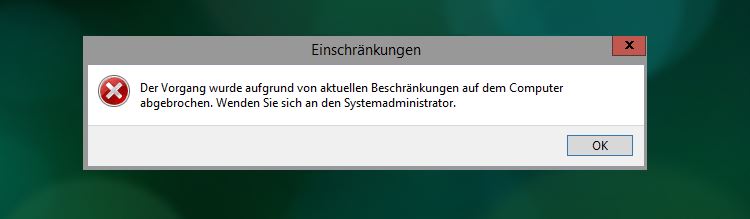Im Rahmen der Gründung des ITCC werden zum jetzigen Zeitpunkt die Inhalte der Webseite der ehemaligen Stabsstelle 01 mit denen des ehemaligen RRZK auf der neue ITCC-Webseite zusammengeführt. Die Inhalte auf der Webseite der S01 bleiben währenddessen weiterhin gültig. Zu einem späteren Zeitpunkt, welcher noch kommuniziert wird, werden Sie alle für Sie relevanten Informationen nur noch hier finden.
Diese Seite befindet sich im Aufbau.
Notes-ID Wechsel unter Citrix
Wichtig: Bitte nutzen Sie folgendes Vorgehen nur, wenn Sie vom ITCC-Helpdesk gebeten werden, Ihre ID unter Citrix zu wechseln.
Vorgehen
Wechsel der Notes-ID über das Dropdown-Menü des Benutzernamens
1. Starten Sie Notes über Citrix. Öffnen Sie im Anmeldefenster das Dropdown-Menü des Benutzernamens (1) und wählen Sie "Andere..." aus (2) [Bild 1]. Gegebenenfalls erscheint nun eine Meldung, dass der Vorgang aufgrund aktueller Beschränkungen abgebrochen wurde. Sie können das Fenster bedenkenlos schließen bzw. auf "OK" klicken und fortfahren [Bild 2].
2. Öffnen Sie über das Dropdownmenü unter Ihrem Laufwerk H (\\vwhome\home$) den Ordner "notesdat" (1) (Hinweis: dieser ist i.d.R. bereits vorausgewählt) und wählen Sie anschließend Ihre darin sich befindende id-Datei aus (2)+(3) [Bild 2].
3. Nun kann die Anmeldung an Notes durchgeführt werden. Starten Sie dazu wie gewohnt Notes über Citrix und geben Sie Ihren Anmeldenamen ein (Format: v.nachname). Das Kennwort wurde auf ein Standardkennwort zurückgesetzt und muss nach der Anmeldung geändert werden. Das Kennwort wird Ihnen vom ITCC-Helpdesk mitgeteilt.
Informationen zur Änderung des Kennworts in Notes finden Sie unter Passwort ändern.
Wechsel der Notes-ID über den "Beenden"-Button
1. Starten Sie Notes über Citrix. Klicken Sie im Anmeldefenster auf "Beenden" [Bild 1].
2. Wählen Sie "Wechseln Sie zu einer anderen Benutzer-ID" aus und bestätigen Sie Ihre Auswahl mit "OK" [Bild 2]. Gegebenenfalls erscheint nun eine Meldung, dass der Vorgang aufgrund aktueller Beschränkungen abgebrochen wurde. Sie können das Fenster bedenkenlos schließen bzw. auf "OK" klicken und fortfahren [Bild 3].
3. Öffnen Sie über das Dropdownmenü unter Ihrem Laufwerk H (\\vwhome\home$) den Ordner "notesdat" (1) (Hinweis: dieser ist i.d.R. bereits vorausgewählt) und wählen Sie anschließend Ihre darin sich befindende id-Datei aus (2)+(3) [Bild 4].
4. Nun kann die Anmeldung an Notes durchgeführt werden. Starten Sie dazu wie gewohnt Notes über Citrix und geben Sie Ihren Anmeldenamen ein (Format: v.nachname). Das Kennwort wurde auf ein Standardkennwort zurückgesetzt und muss nach der Anmeldung geändert werden. Das Kennwort wird Ihnen vom ITCC-Helpdesk mitgeteilt.
Informationen zur Änderung des Kennworts in Notes finden Sie unter Passwort ändern.
Contact
If you have any questions or problems, please contact the ITCC-Helpdesk